Funcția camerei foto Instagram vă oferă posibilitatea de a captura atât imagini statice, cât și materiale video. Acestea pot fi apoi distribuite în fluxul dvs. personal sub formă de postări obișnuite, Stories efemere sau clipuri Reels. De asemenea, aveți la dispoziție opțiunea de a transmite live. Cu toate acestea, uneori, experiența de utilizare a camerei Instagram poate fi perturbată de diverse erori și probleme tehnice. În aceste situații, s-ar putea să fie necesar să activați manual permisiunea ca Instagram să folosească camera, ocolind astfel inconvenientele. Dacă sunteți în căutarea unor îndrumări în această direcție, vă oferim un ghid complet care vă va arăta pas cu pas cum să permiteți accesul aplicației Instagram la camera foto a dispozitivului dumneavoastră.
Cum Permiteți Accesul la Cameră pentru Instagram
Accesul la camera foto pentru aplicația Instagram poate fi activat direct din setările telefonului dvs. În continuare, vă vom prezenta pașii detaliați, însoțiți de imagini ilustrative pentru o înțelegere cât mai clară.
Atenție: Deoarece opțiunile de setări variază de la un producător la altul, vă rugăm să verificați cu atenție setările specifice ale dispozitivului dvs. înainte de a face orice modificare. Instrucțiunile de mai jos au fost realizate folosind un OnePlus Nord și un iPhone 11 (versiunea 15.5).
Pașii pentru a activa accesul camerei pentru Instagram
Pentru a oferi Instagram acces la camera foto, urmați acești pași:
1. Deschideți aplicația „Setări” de pe telefon.
2. Derulați în jos și selectați opțiunea „Aplicații”.
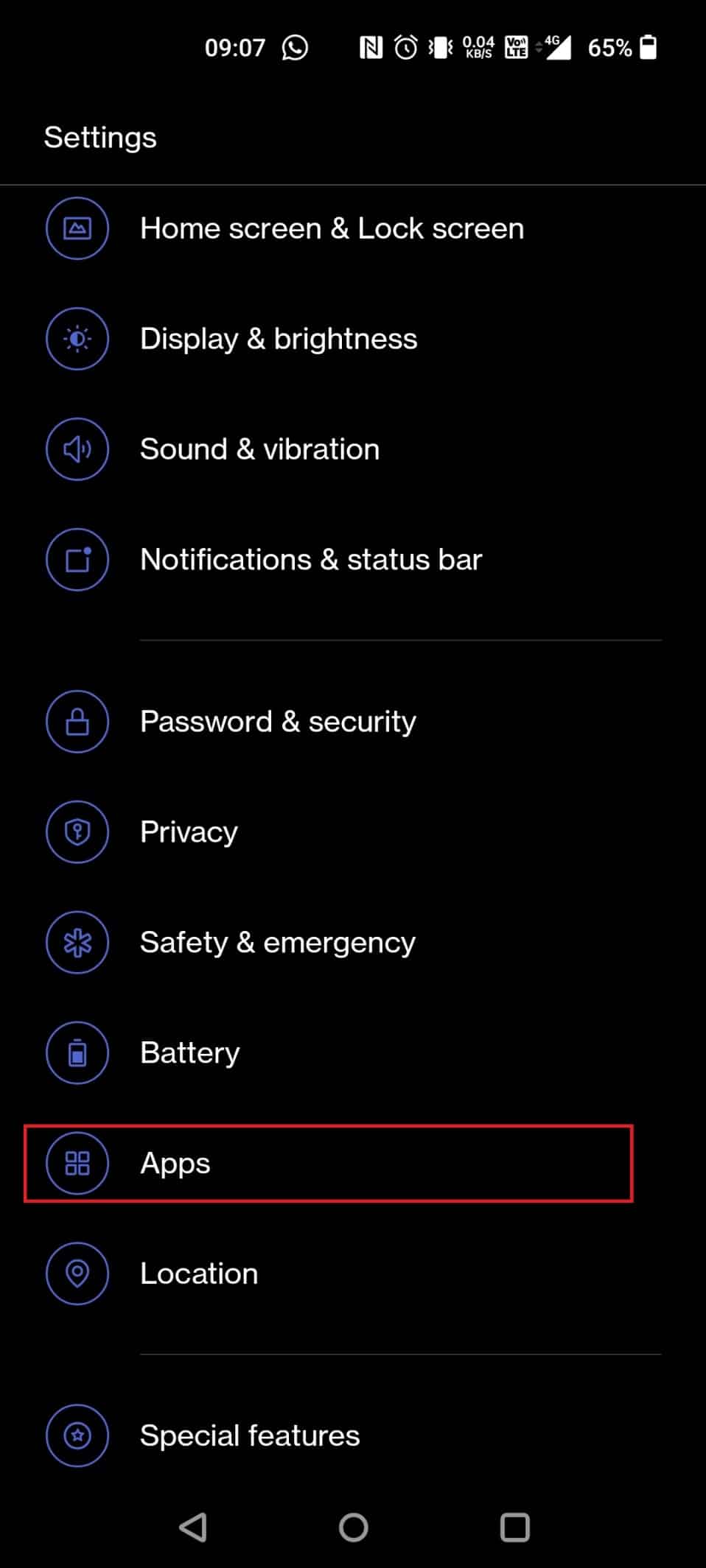
3. Selectați „Gestionare aplicații”.
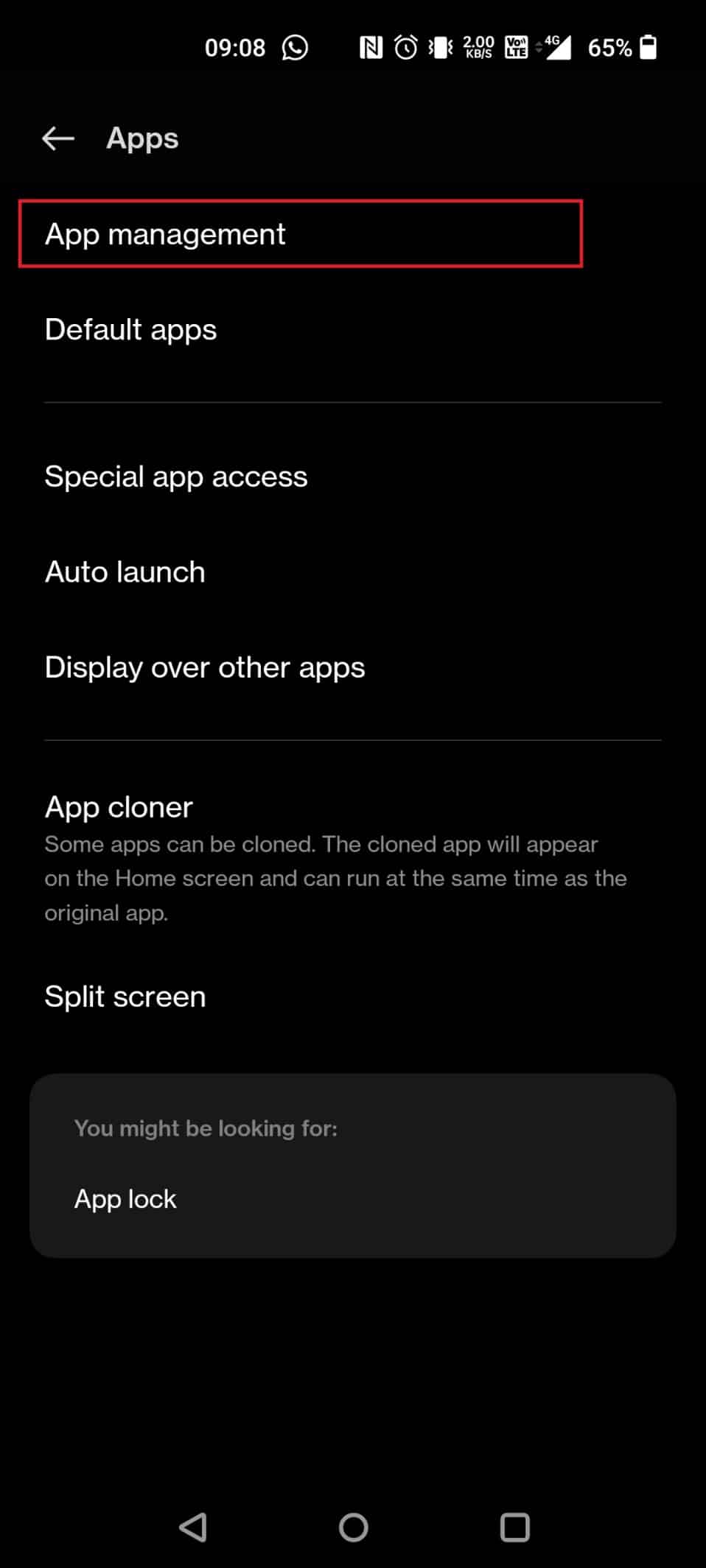
4. Căutați în listă și selectați aplicația Instagram.
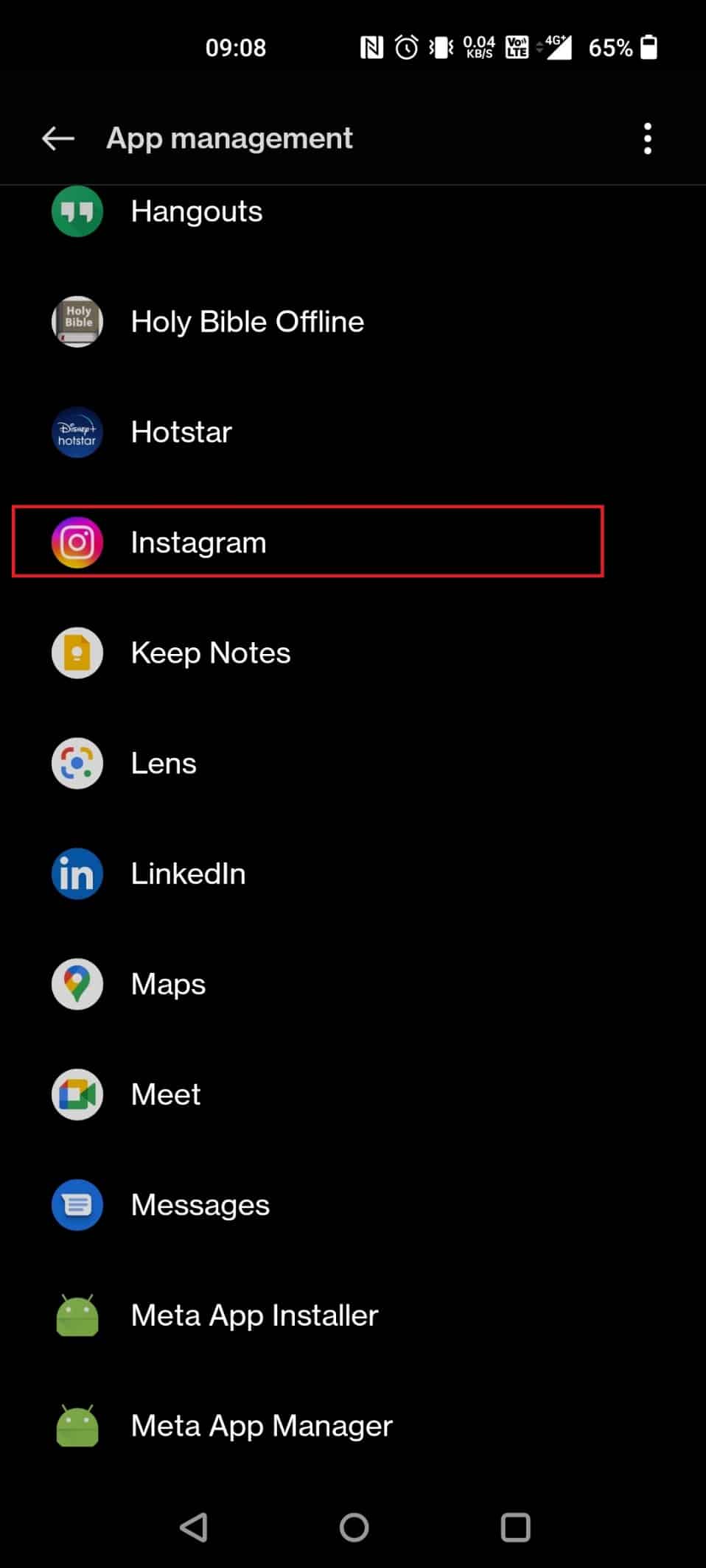
5. Apăsați pe „Permisiuni”.
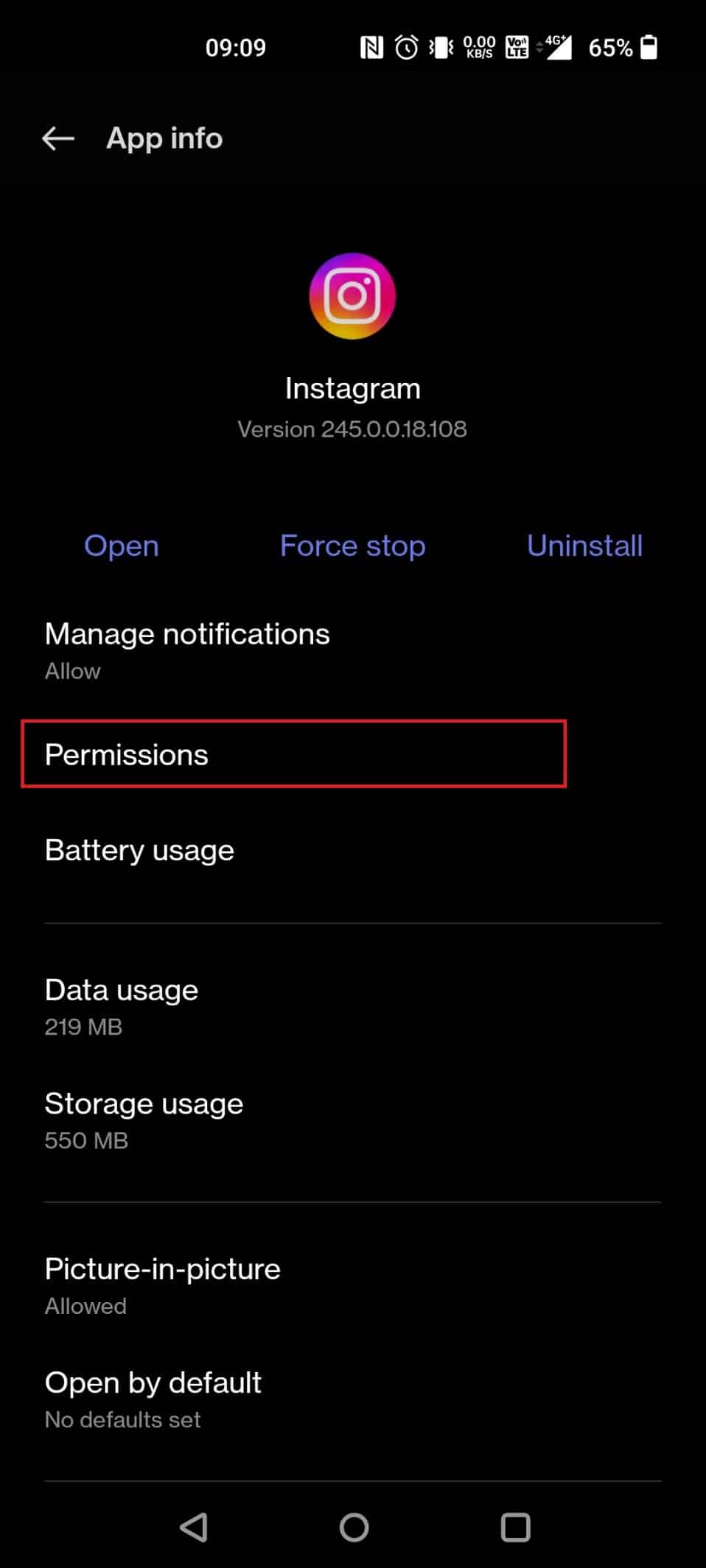
6. Selectați „Cameră”.
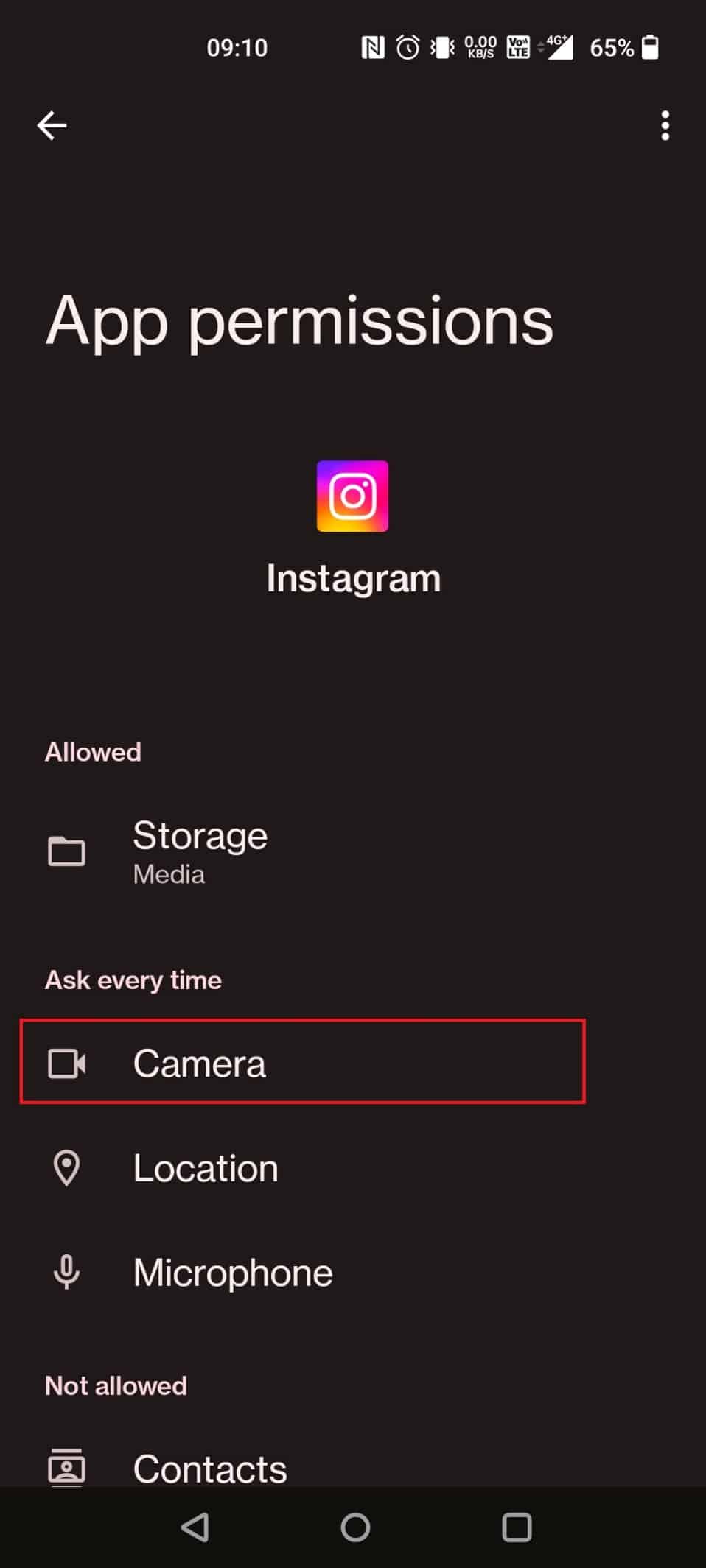
7. Alegeți opțiunea „Permite numai în timpul utilizării aplicației”.

Cum activăm accesul camerei pentru Instagram pe iPhone?
Pentru a acorda permisiunea ca Instagram să utilizeze camera foto pe un iPhone, trebuie să activați această permisiune din setările dispozitivului. Iată pașii de urmat:
1. Deschideți aplicația „Setări” de pe iPhone.
2. Derulați lista de aplicații și selectați „Instagram”.
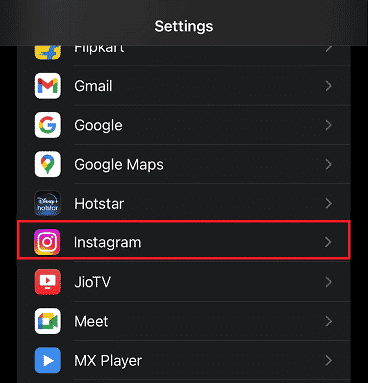
3. Activați comutatorul corespunzător camerei foto pentru a permite Instagram să o folosească, așa cum se vede în imaginea de mai jos.
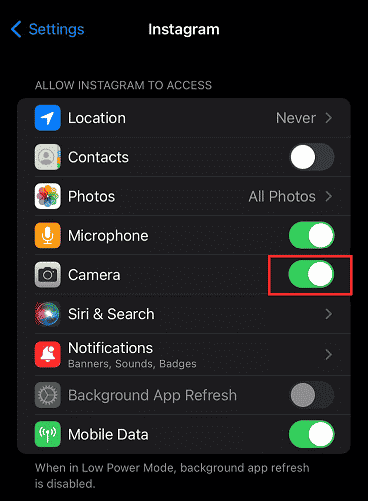
Cum permiteți unei aplicații să acceseze camera foto?
1. Deschideți aplicația „Setări” și alegeți „Aplicații”.
2. Selectați „Gestionare aplicații” și apoi „Instagram”.
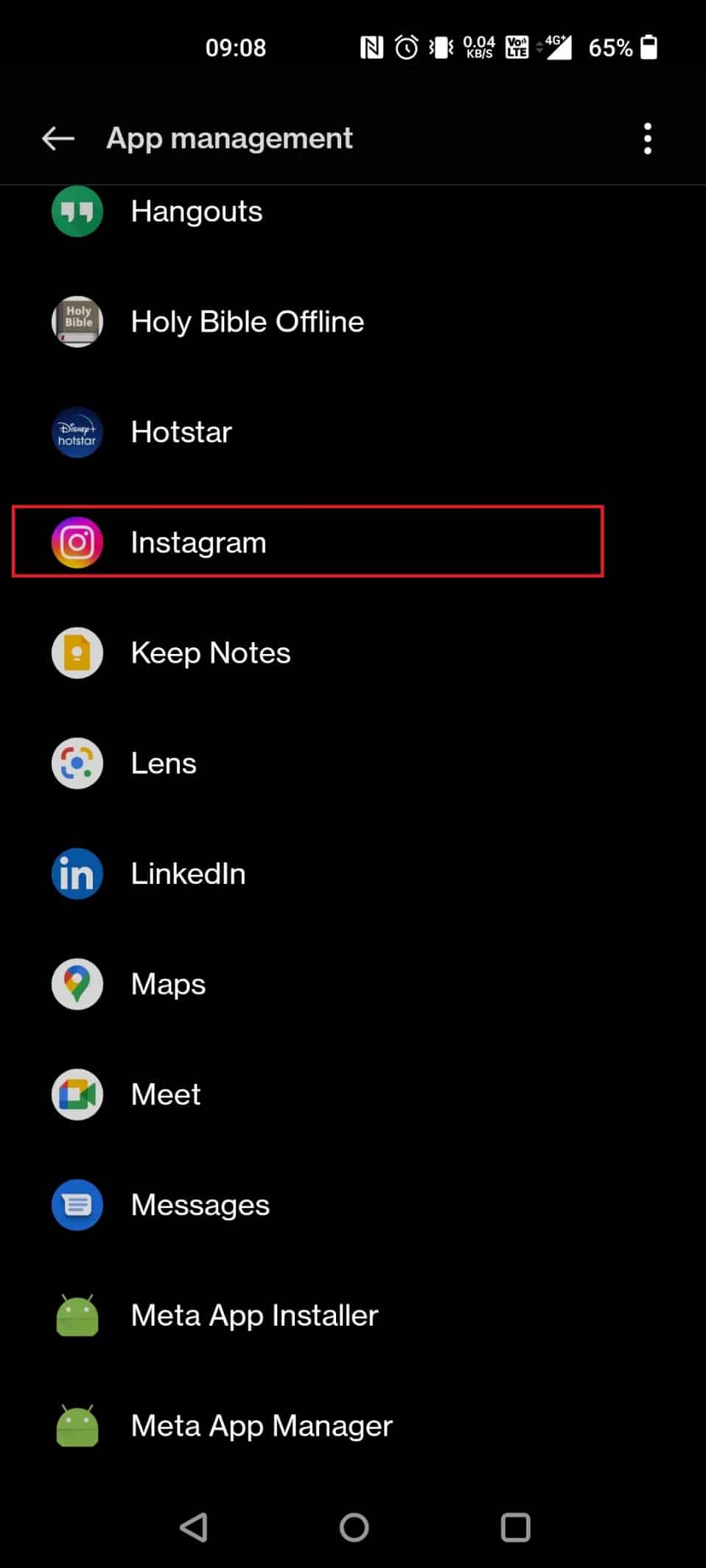
3. Apăsați pe „Permisiuni”, apoi pe „Cameră”.
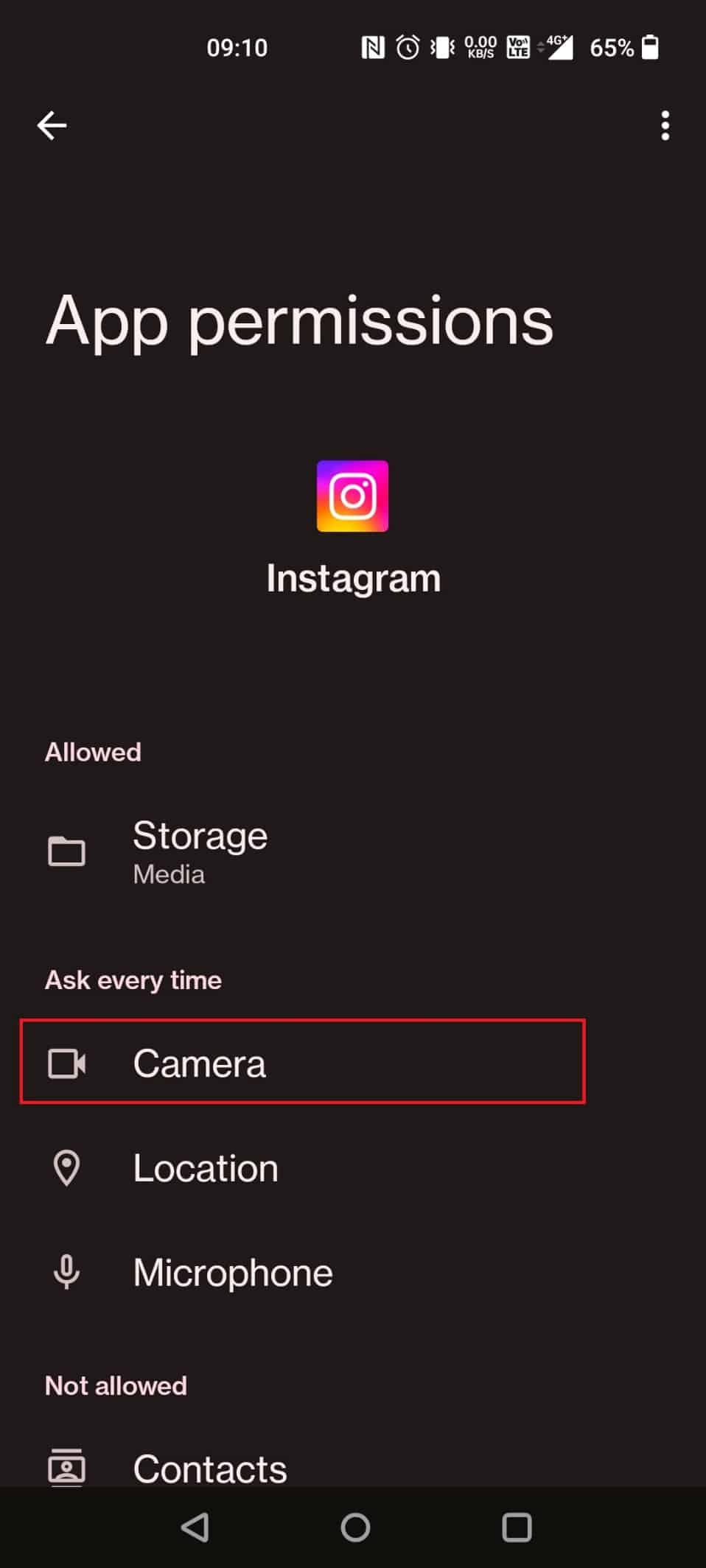
4. În final, selectați opțiunea „Permite numai în timpul utilizării aplicației” din meniu.
De ce apare mesajul că Instagram nu are acces la fotografii?
Cea mai frecventă cauză pentru care Instagram nu poate accesa fotografiile dvs. este că nu i-ați acordat permisiunea de a accesa galeria foto sau video. O altă posibilitate este ca aplicația Instagram să nu fie actualizată la cea mai recentă versiune.
De ce nu pot activa camera pe Instagram?
Dacă nu ați acordat permisiunea ca Instagram să utilizeze camera foto a dispozitivului, este foarte posibil să primiți mesaje de eroare atunci când încercați să accesați camera din interiorul aplicației.
De ce telefonul meu nu mă lasă să accesez camera?
Dacă nu puteți accesa camera, cel mai probabil dispozitivul a blocat permisiunea de a o utiliza. Pentru a remedia această problemă, trebuie să accesați setările telefonului și să modificați opțiunile de permisiune.
Cum deblocați permisiunile?
Pentru a debloca permisiunile de pe telefon, urmați acești pași:
1. Deschideți aplicația „Setări”.
2. Navigați la secțiunea „Confidențialitate”.
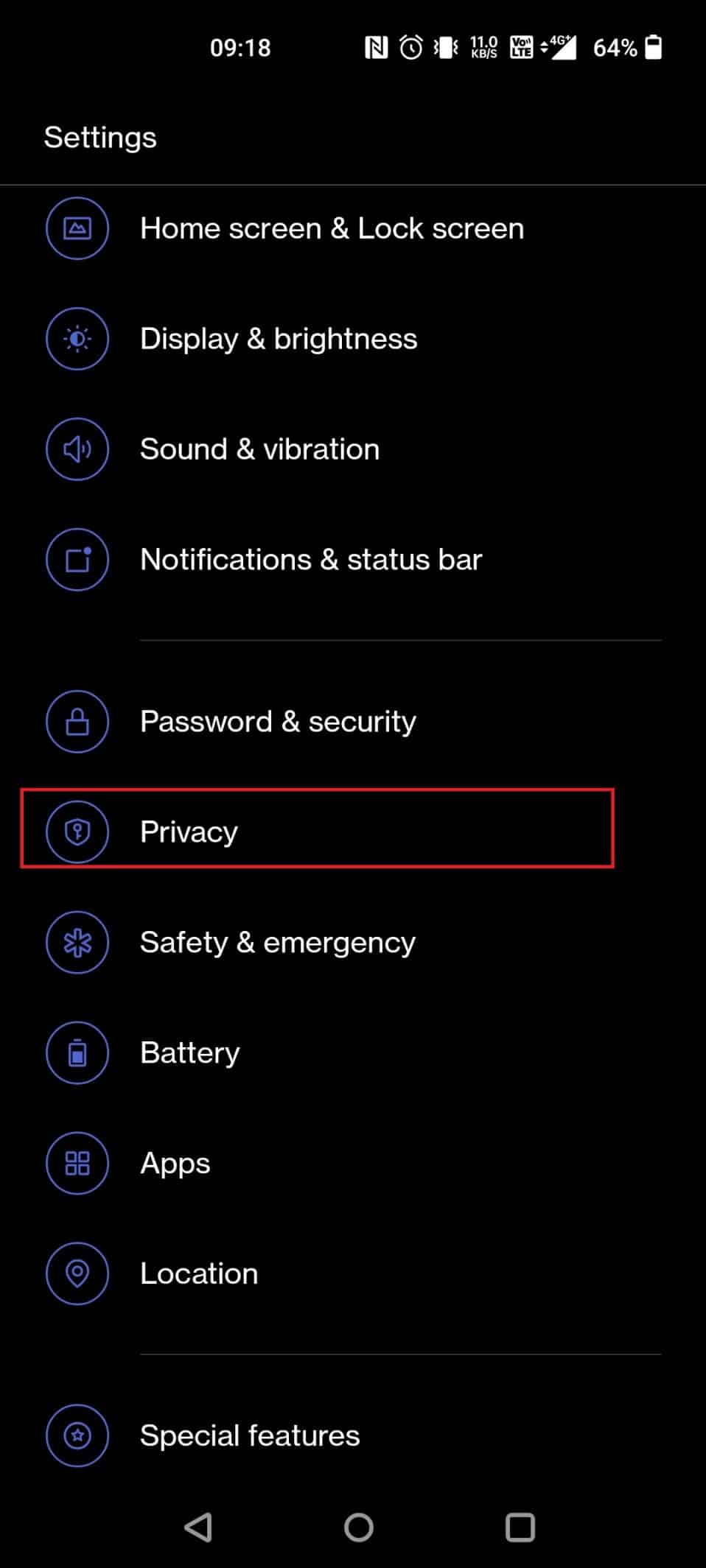
3. Selectați „Manager de permisiuni”.
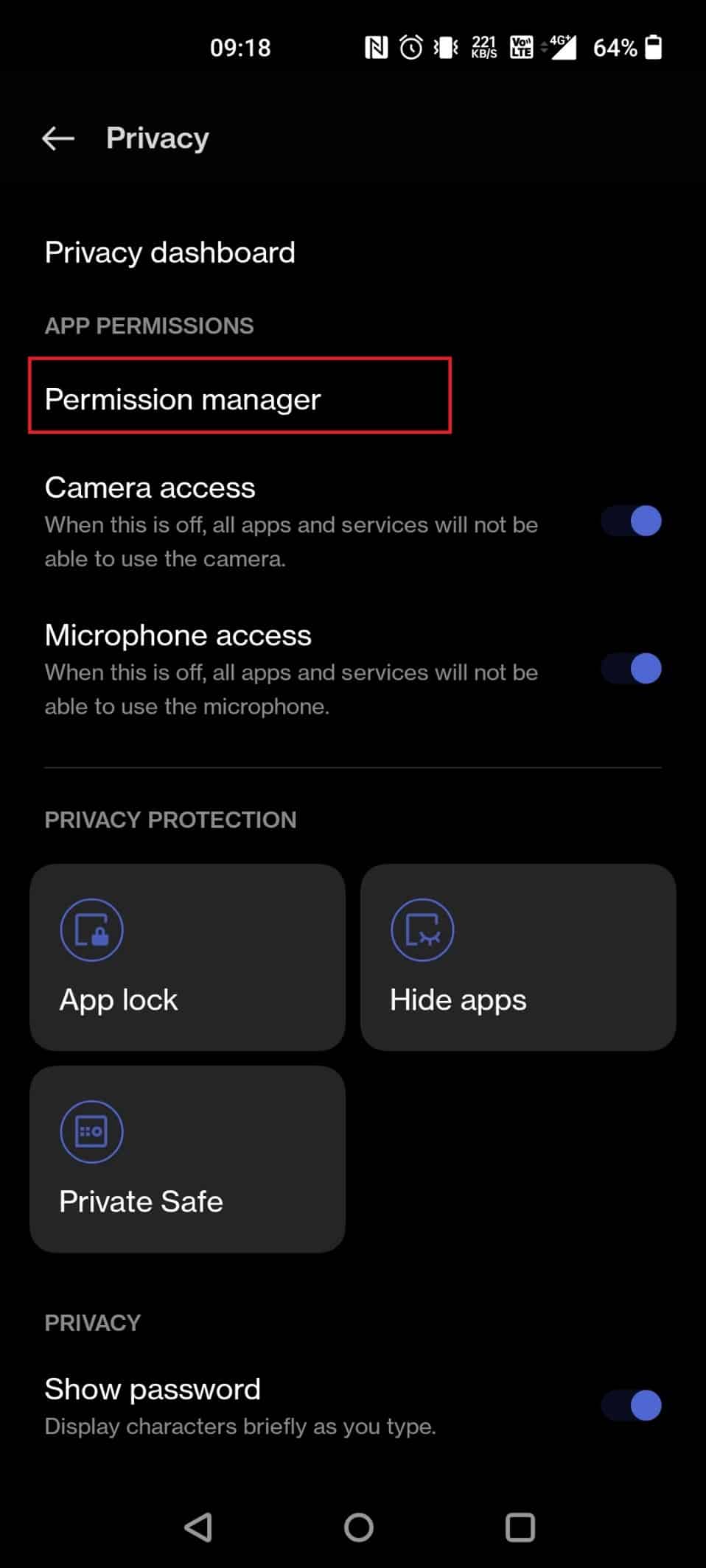
4. Alegeți permisiunile pe care doriți să le deblocați, în cazul nostru „Camera”.
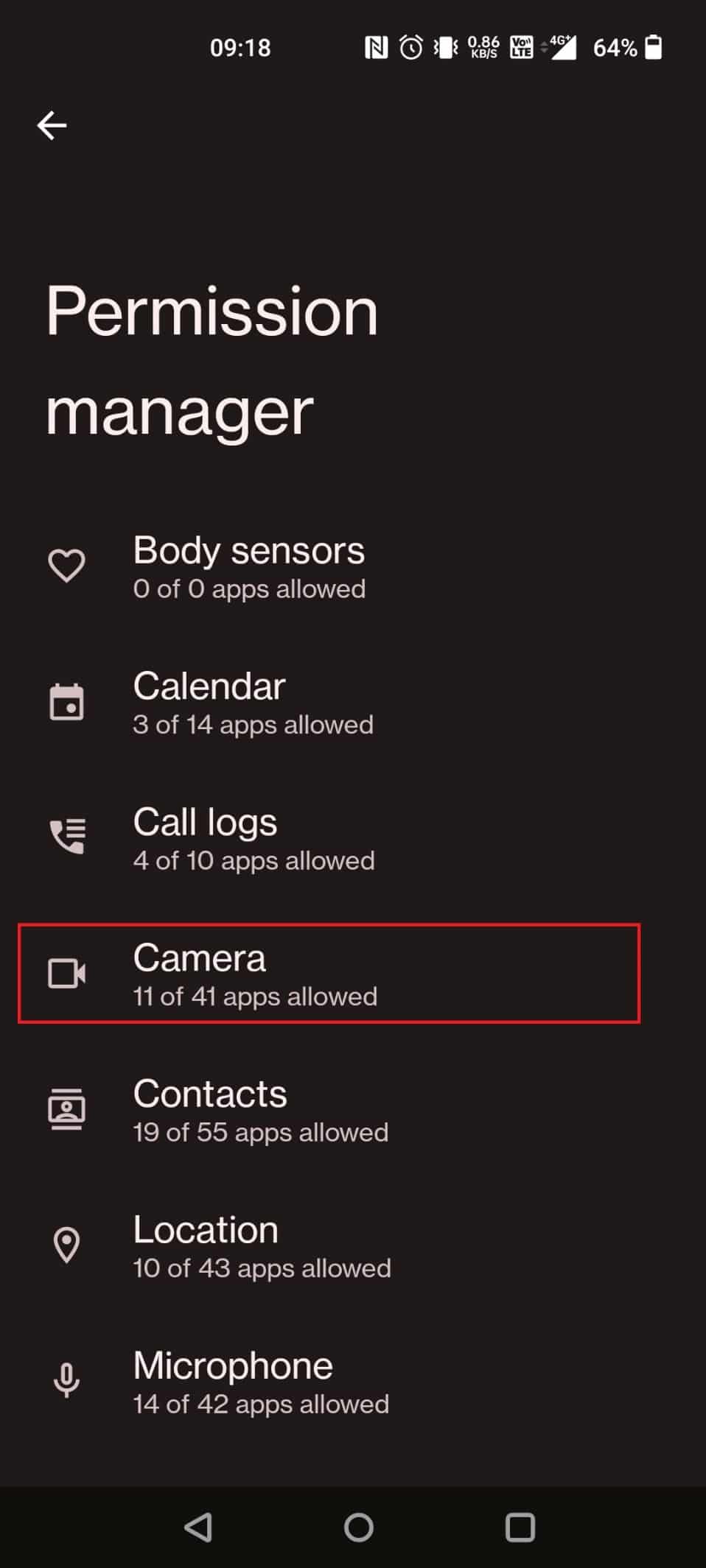
5. Selectați din nou „Camera”.
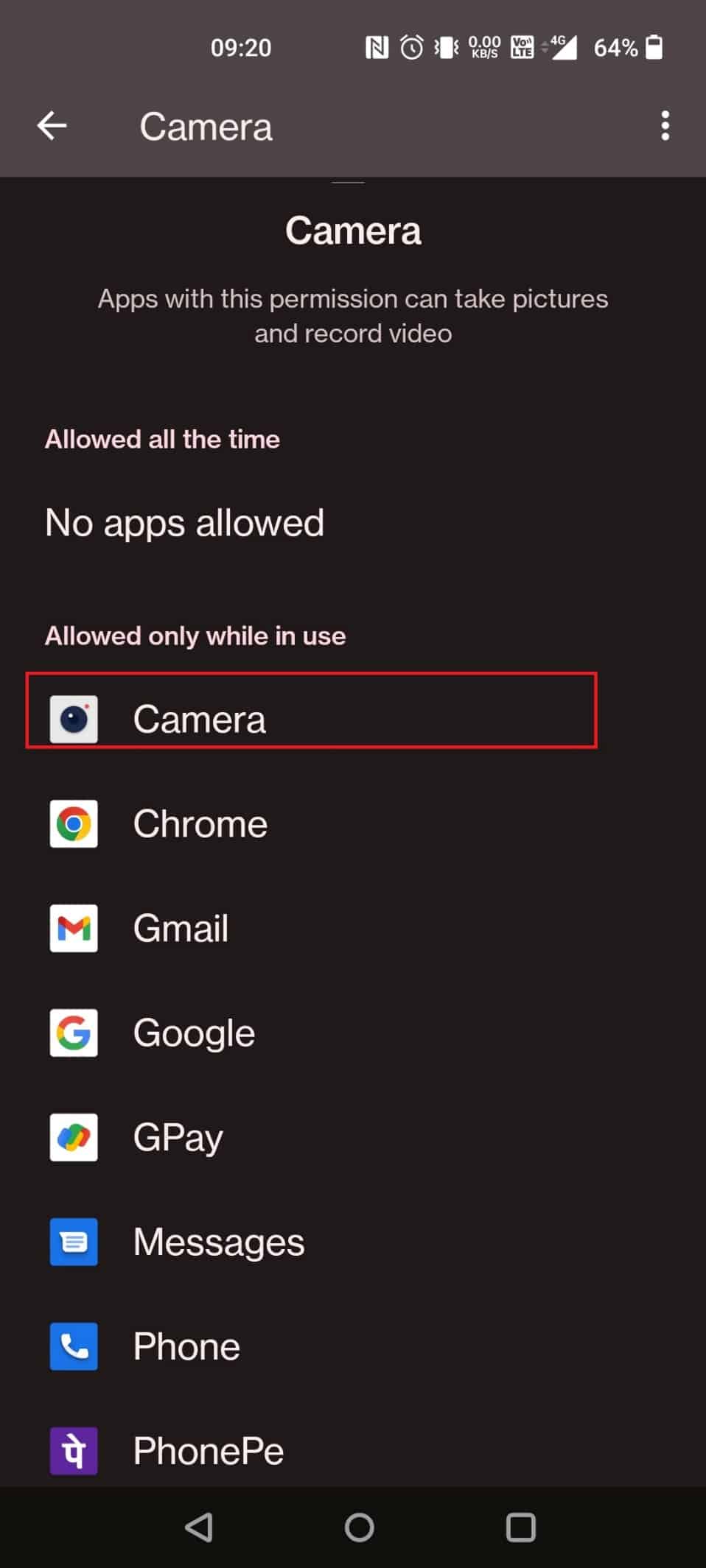
6. Selectați opțiunea „Permite numai în timpul utilizării aplicației”.
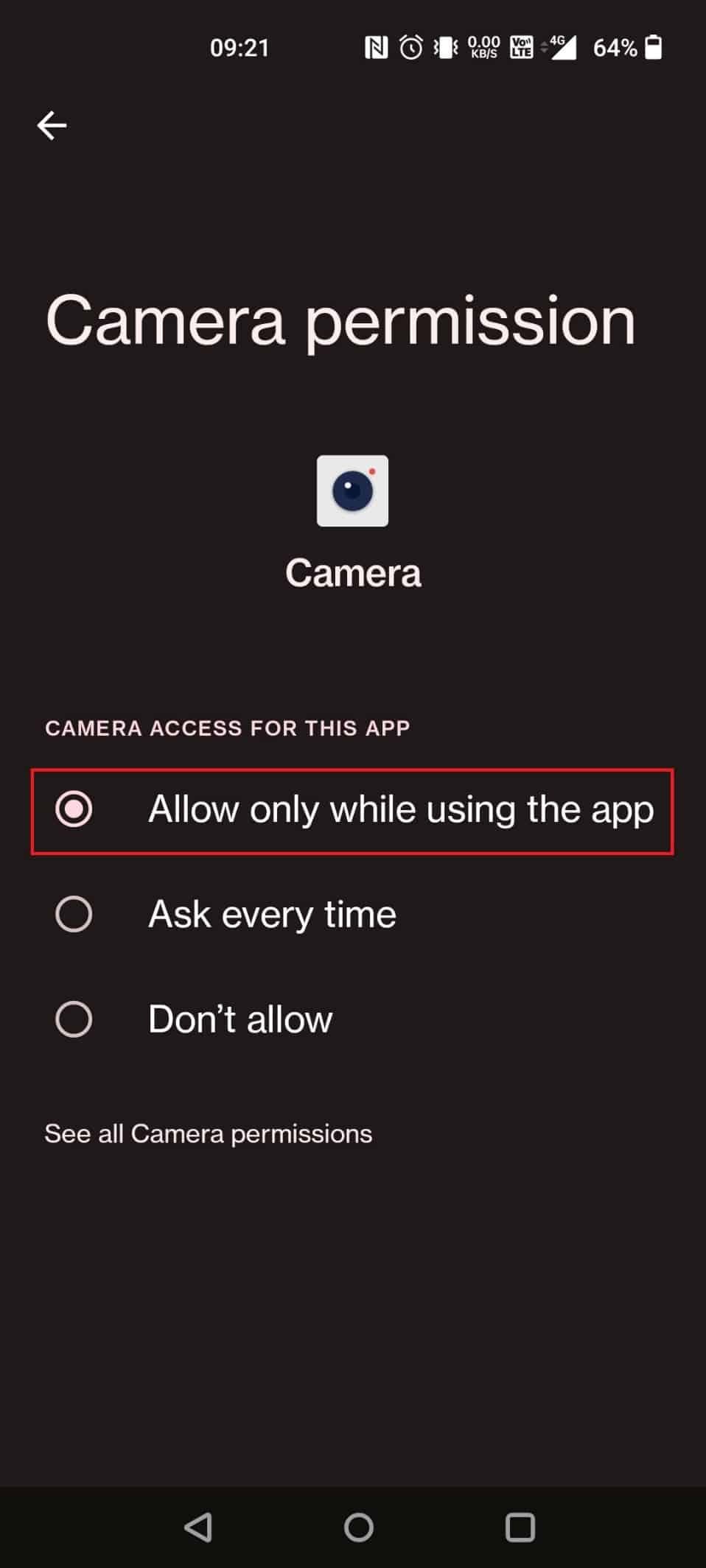
Acești pași vă vor permite să utilizați camera pentru toate aplicațiile cărora le-ați acordat accesul.
Cum activați permisiunea camerei foto pe iPhone?
Pentru a permite accesul la cameră pe un dispozitiv iPhone, urmați pașii de mai jos:
1. Deschideți aplicația „Setări”.
2. Alegeți „Confidențialitate” și apoi „Cameră foto”.
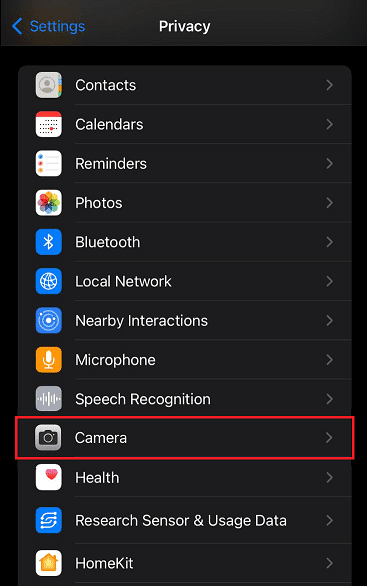
3. Activați comutatorul corespunzător aplicațiilor cărora doriți să le acordați acces la camera foto.
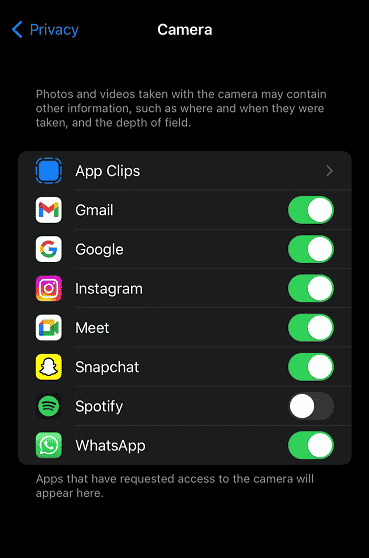
***
Sperăm că acest ghid detaliat v-a fost de ajutor în a înțelege cum puteți activa accesul la camera foto pentru Instagram. Dacă aveți alte întrebări sau sugestii de subiecte pe care ați dori să le abordăm, vă rugăm să ne lăsați un comentariu în secțiunea de mai jos.